电脑可以说是常用的电子设备之一,需要装上系统才能正常使用。有些网友刚组装完电脑,还不知道电脑怎么重装系统。下面就教下大家一个通用简单的电脑重装系统步骤。
工具/原料:
系统版本:windows10系统
品牌型号:联想ThinkBook 14
软件版本:小鱼一键重装系统工具v2290
方法/步骤:
电脑系统重装布置图解:
1、先在一台电脑上安装好小鱼一键重装系统工具打开,插入空白u盘,选择u盘重装系统模式,点击开始制作启动盘。
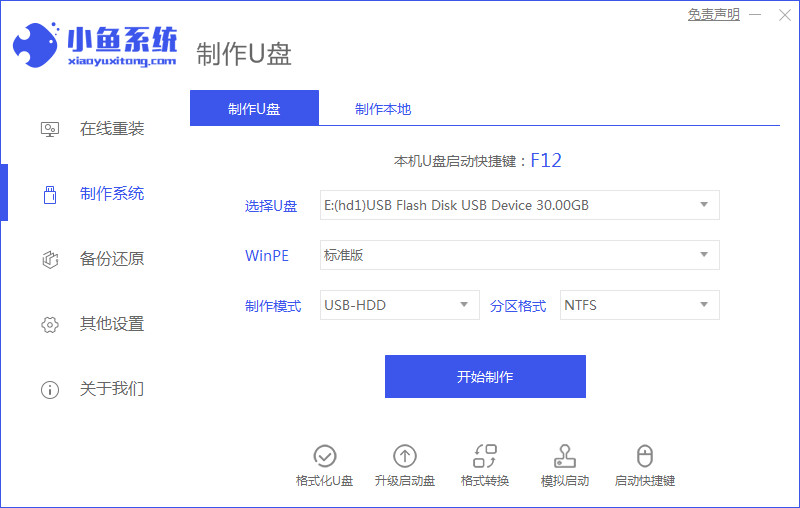
2、制作系统界面选择需要安装的电脑系统,点击开始制作u盘启动盘。
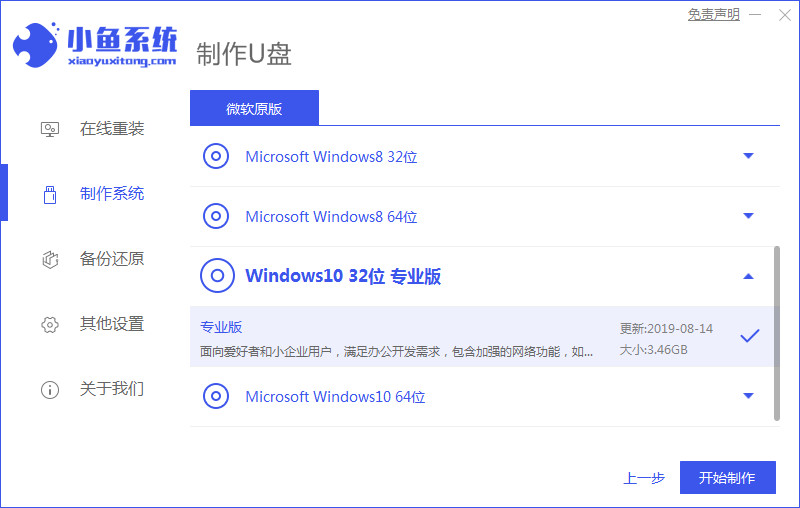
3、等待制作u盘启动盘成功后,可先预览需要安装的电脑或者组装电脑主板的启动热键,然后再拔除u盘退出。
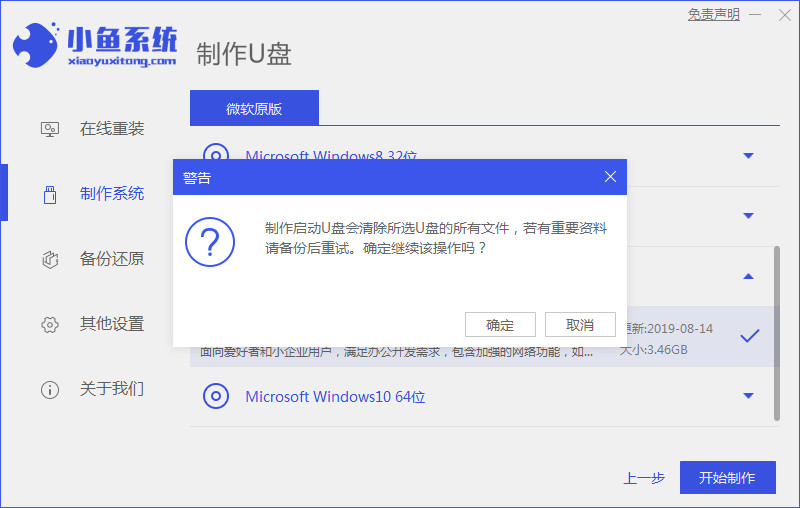
4、插入u盘启动盘进电脑中,选择u盘启动项回车确定进入到pe选择界面,选择第一项pe系统回车进入。在pe系统桌面上打开小鱼装机工具,然后选择系统点击安装。
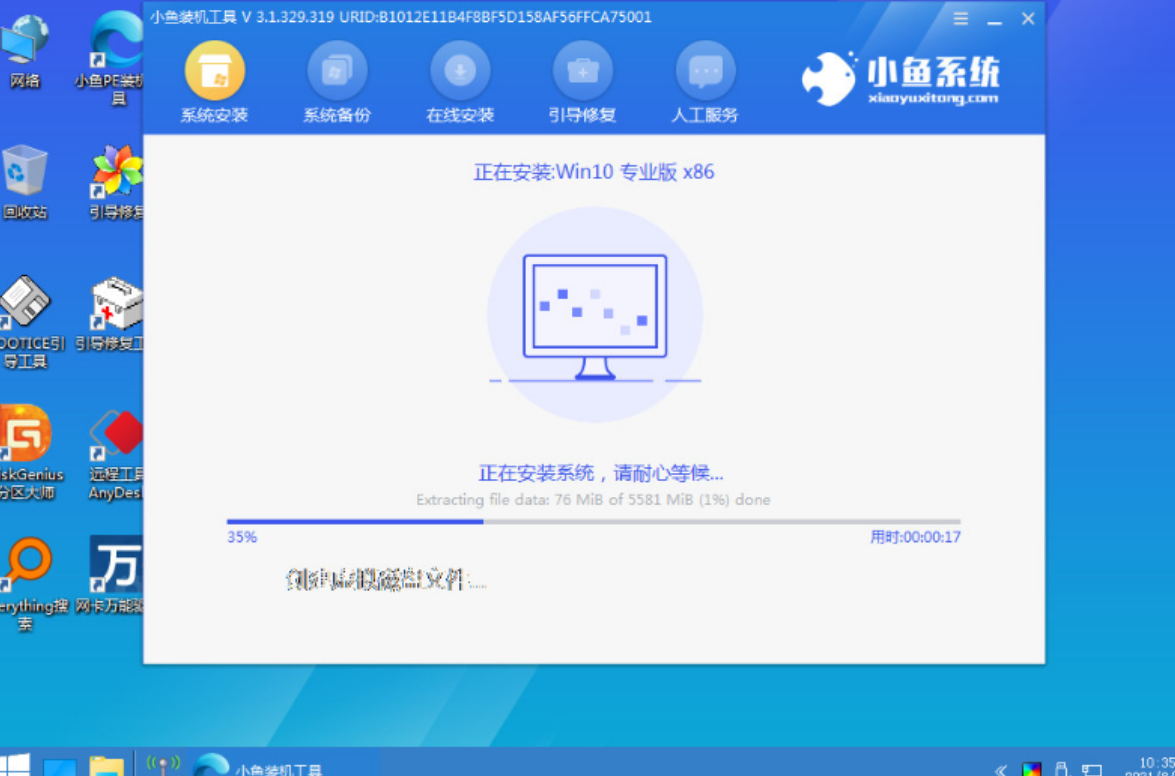
5、等待安装完成后,选择立即重启电脑。
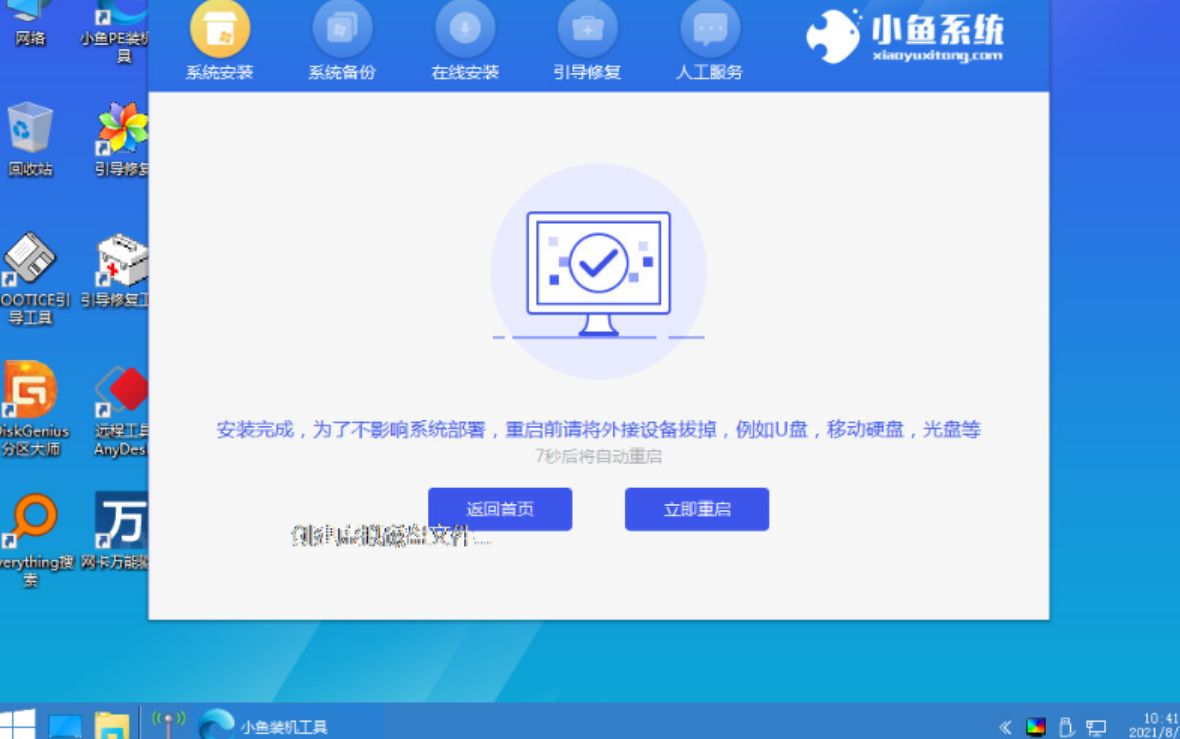
6、等待进入到新的系统桌面即表示安装成功。
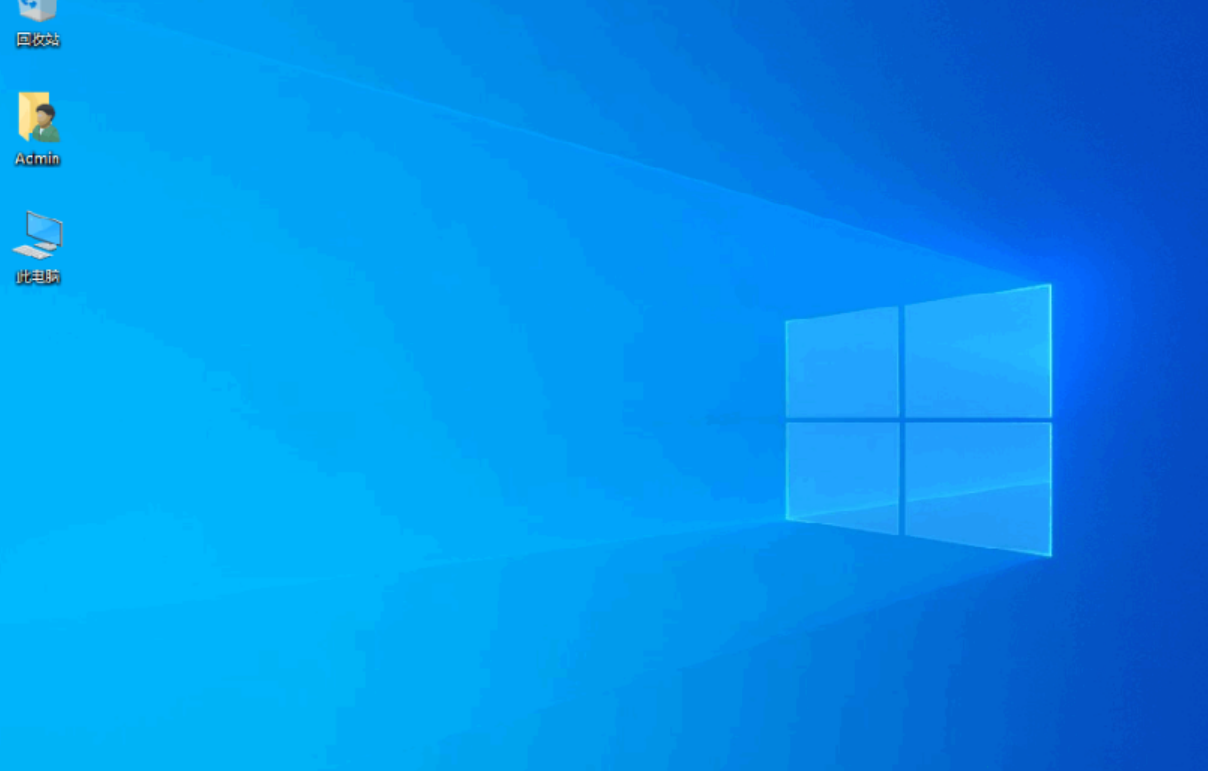
总结:
制作好启动u盘后进入pe 系统,等待安装完成后,选择立即重启电脑。等待进入到新的系统桌面即表示安装成功。